WordPress에서 바이러스성 대기자 명단 랜딩 페이지를 만드는 방법
게시 됨: 2023-08-28WooCommerce 매장이나 WordPress 웹사이트에 대한 대기자 명단 랜딩 페이지를 만드는 방법이 궁금하십니까?
대기자 명단 랜딩 페이지를 만들어 아직 출시되지 않은 제품이나 서비스에 대한 기대감을 쉽게 불러일으킬 수 있습니다. 그러면 방문자는 자신의 이메일 주소를 사용하여 대기자 명단에 등록하고 다른 사람과 프로모션을 공유하게 됩니다.
이 기사에서는 WordPress에서 바이러스 대기자 명단 랜딩 페이지를 쉽게 만드는 방법을 보여줍니다.
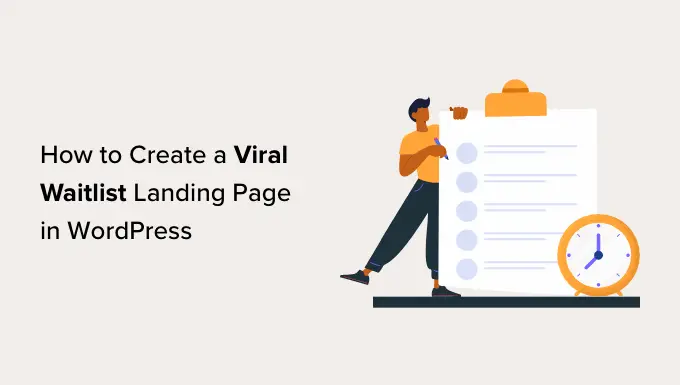
WordPress에서 바이러스 대기자 명단 랜딩 페이지를 만드는 이유는 무엇입니까?
WordPress 웹사이트에 대기자 명단 랜딩 페이지를 만들면 방문자가 이메일 주소를 입력하고 대기자 명단에 참여할 수 있습니다.
예를 들어 의류를 판매하는 WooCommerce 매장이 있고 여름용 새 컬렉션을 출시할 예정이라면 관심 있는 사용자가 등록할 수 있도록 대기자 명단을 만들 수 있습니다.

이렇게 하면 관심 있는 사용자는 새로운 여름 의류 컬렉션이 출시되자마자 이메일 알림을 받게 됩니다.
바이럴 대기자 명단 페이지는 이메일 목록과 팔로우하는 소셜 미디어를 구축하는 데 도움이 되므로 WordPress를 위한 효과적인 리드 생성 도구가 됩니다.
또한 잠재 고객에게 긴박감과 흥미를 불러일으켜 대기자 명단에 등록할 가능성을 높일 수도 있습니다.
즉, WordPress에서 바이러스 대기자 명단 랜딩 페이지를 쉽게 만드는 방법을 살펴보겠습니다.
WordPress에서 바이러스성 대기자 명단 랜딩 페이지를 만드는 방법
SeedProd를 사용하면 WordPress에서 대기자 명단 랜딩 페이지를 쉽게 만들 수 있습니다. 테마와 랜딩 페이지를 생성하기 위한 드래그 앤 드롭 빌더를 갖춘 최고의 WordPress 랜딩 페이지 플러그인입니다.
먼저 SeedProd 플러그인을 설치하고 활성화해야 합니다. 자세한 지침을 보려면 WordPress 플러그인 설치 방법에 대한 단계별 가이드를 참조하세요.
참고: SeedProd 무료 버전을 사용하여 대기자 명단 랜딩 페이지를 만들 수도 있습니다. 그러나 이 튜토리얼에서 사용되는 일부 고급 블록은 유료 플랜에서만 사용할 수 있습니다.
활성화되면 SeedProd » 설정 페이지로 이동하여 라이센스 키를 입력해야 합니다. SeedProd 웹사이트의 계정에서 이 정보를 찾을 수 있습니다.
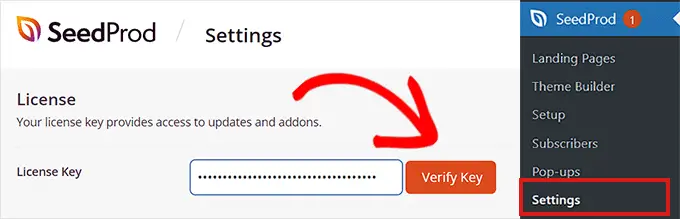
이 작업을 완료했다면 이제 대기자 명단 랜딩 페이지 생성을 시작할 차례입니다.
1단계: 대기자 명단 랜딩 페이지 만들기
대기자 명단 랜딩 페이지를 만들려면 WordPress 관리 사이드바에서 SeedProd » 랜딩 페이지 화면으로 이동하세요.
거기에 도착하면 '새 랜딩 페이지 추가' 버튼을 클릭하기만 하면 됩니다.
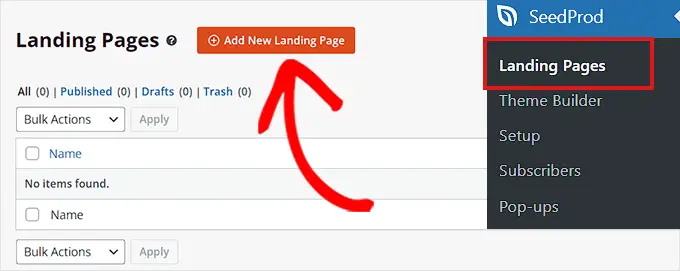
그러면 랜딩 페이지에 대해 미리 만들어진 SeedProd 템플릿을 선택할 수 있는 '새 페이지 템플릿 선택' 화면으로 이동하게 됩니다.
그렇게 하면 페이지 이름과 URL을 입력하라는 메시지가 화면에 열립니다. 세부 정보를 입력한 다음 '저장 및 페이지 편집 시작' 버튼을 클릭하여 계속하세요.
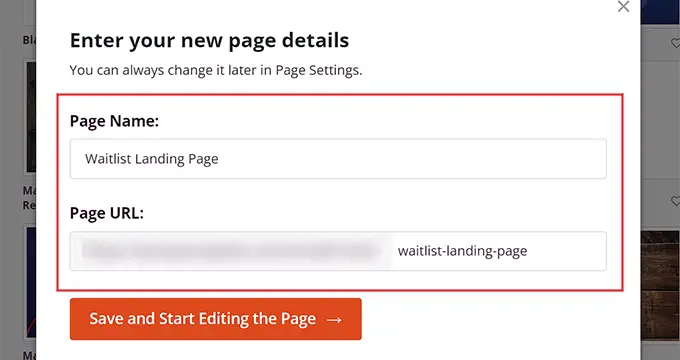
그러면 SeedProd의 드래그 앤 드롭 빌더에서 템플릿이 시작됩니다. 이제 여기에서 원하는 대로 대기자 명단 방문 페이지를 사용자 정의할 수 있습니다.
2단계: 대기자 명단 랜딩 페이지 사용자 정의
드래그 앤 드롭 빌더가 실행되면 사용 가능한 모든 블록이 왼쪽 열에 있고 화면 오른쪽에 랜딩 페이지 미리보기가 표시됩니다.
여기에서 이미지, 비디오, 버튼, 제목 또는 텍스트 블록을 포함하여 원하는 블록을 대기자 명단 방문 페이지로 드래그할 수 있습니다.
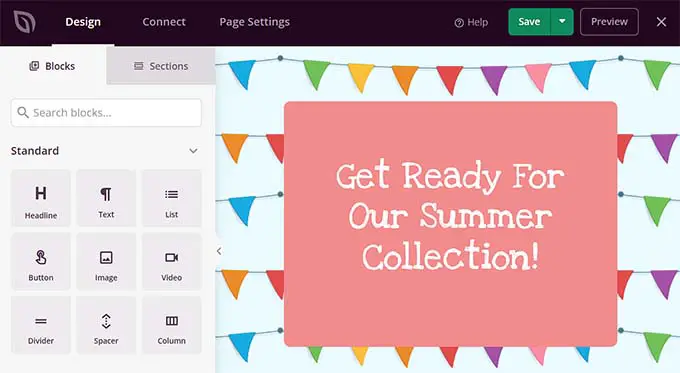
예를 들어, 온라인 상점에서 출시하려는 새 제품에 대한 헤드라인을 추가하려는 경우 헤드라인 블록을 랜딩 페이지로 끌어서 놓기만 하면 됩니다.
그런 다음 블록을 다시 클릭하면 왼쪽 열에서 해당 설정이 열립니다. 여기에서 동적 텍스트를 삽입하고 글꼴 크기, 정렬, 색상 등을 변경할 수 있습니다.
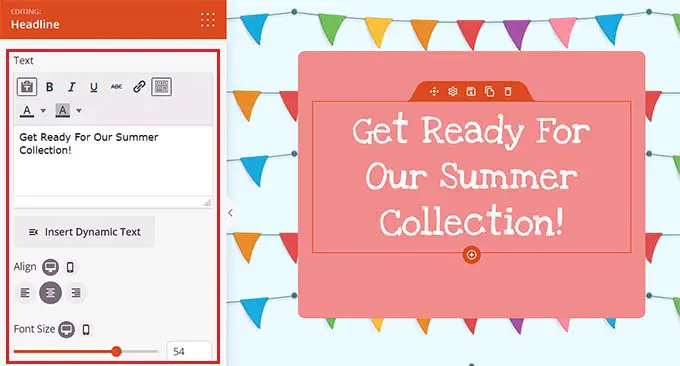
그런 다음 왼쪽 열의 '고급' 섹션까지 아래로 스크롤하세요. 여기에서 경품, 선택 양식, 문의 양식, 소셜 프로필, 카운트다운 타이머 등을 추가할 수 있습니다.
대기자 명단을 작성 중이므로 랜딩 페이지에 문의 양식을 추가해야 합니다. 이렇게 하면 방문자는 새 제품이 출시될 때 알림을 받도록 등록할 수 있으며 일반 이메일 목록에 추가할 수도 있습니다.
이렇게 하려면 왼쪽 열의 문의 양식 블록을 페이지로 끌어다 놓으면 됩니다.
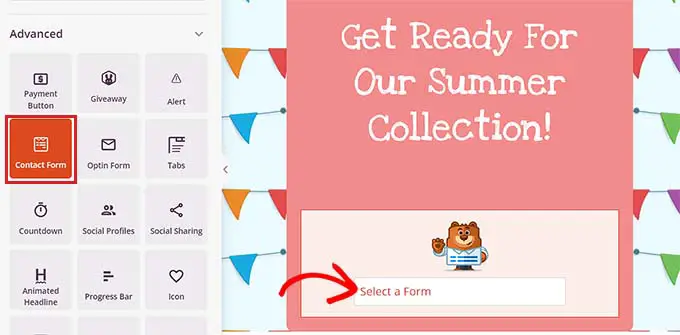
그런 다음 블록을 클릭하여 왼쪽 사이드바에서 해당 설정을 엽니다. 여기의 드롭다운 메뉴에서 WPForms로 생성한 문의 양식을 선택할 수 있습니다.
더 자세한 지침을 보려면 WordPress에서 문의 양식을 만드는 방법에 대한 튜토리얼을 참조하세요.
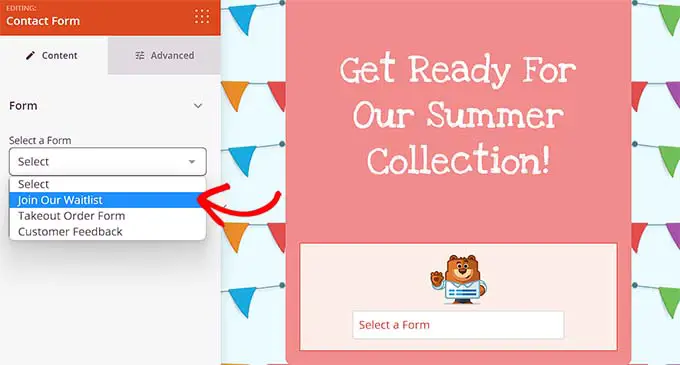
그런 다음 대기자 명단 랜딩 페이지에 소셜 공유 블록을 추가하여 사용자가 친구 및 팔로어와 공유할 수 있도록 하여 대기자 명단을 입소문나게 만들 수도 있습니다.
블록을 추가한 후 해당 블록을 클릭하여 왼쪽 열에서 설정을 구성합니다. 이제 드롭다운 메뉴에서 소셜 미디어 버튼을 추가하고 크기와 정렬을 구성할 수 있습니다.
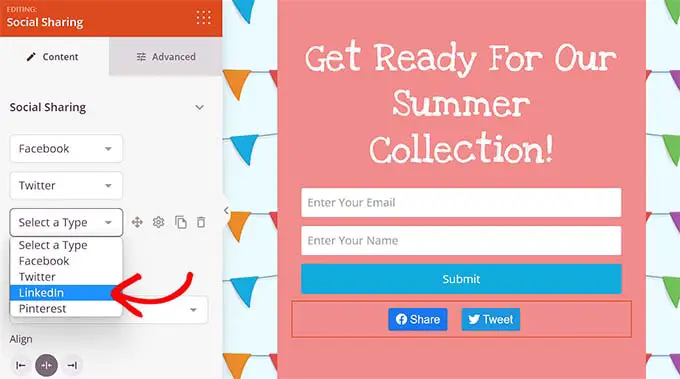
그런 다음 왼쪽 열에 카운트다운 블록을 추가하여 고객에게 긴박감을 조성할 차례입니다.

다음으로, 블록을 클릭하여 사이드바에서 해당 설정을 엽니다. 여기에서 종료 날짜, 시간대, 크기, 템플릿 등을 선택할 수 있습니다.
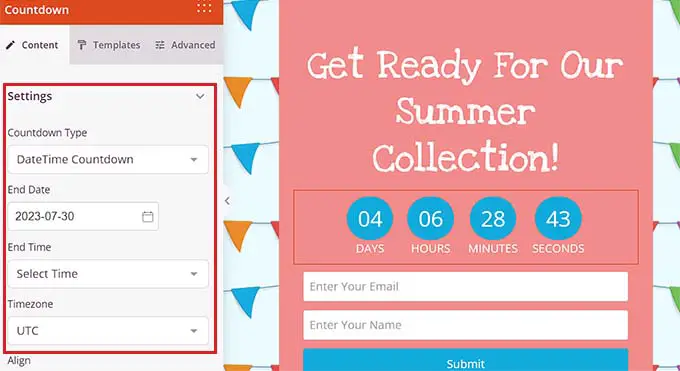
대기자 명단의 카운트다운이 만료된 후 취할 조치를 선택할 수도 있습니다.
예를 들어, '만료 시 취할 조치' 드롭다운 메뉴에서 '메시지 표시' 옵션을 선택하면 대기자 명단 만료 시 고객에게 메시지가 표시됩니다.
그러나 '리디렉션' 옵션을 선택하고 대기자 명단 페이지가 만료된 후 사용자가 방문하는 경우 리디렉션될 URL을 추가할 수도 있습니다. 새 컬렉션의 항목이 포함된 WooCommerce 제품 페이지일 수 있습니다.
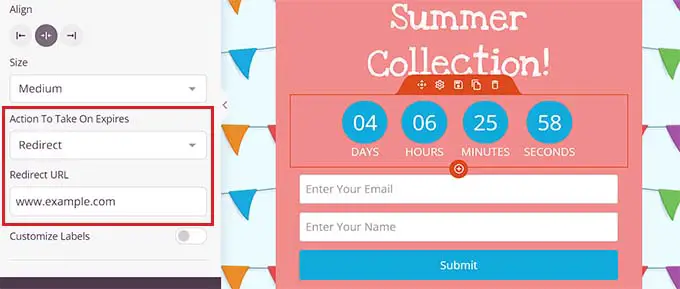
3단계: 대기자 명단 랜딩 페이지에 WooCommerce 블록 추가
WooCommerce 상점이 있는 경우 SeedProd에서 제공하는 WooCommerce 블록을 추가할 수도 있습니다. 이러한 블록이 작동하려면 WooCommerce 플러그인을 활성화해야 합니다.
이러한 블록을 추가하려면 드래그 앤 드롭 빌더의 왼쪽 열에 있는 'WooCommerce' 섹션까지 아래로 스크롤하세요.
여기에서 추천 제품을 추가하거나 장바구니에 추가하거나 베스트셀러 제품 블록을 대기 목록 페이지에 추가하여 매장의 다른 제품을 선보일 수 있습니다.
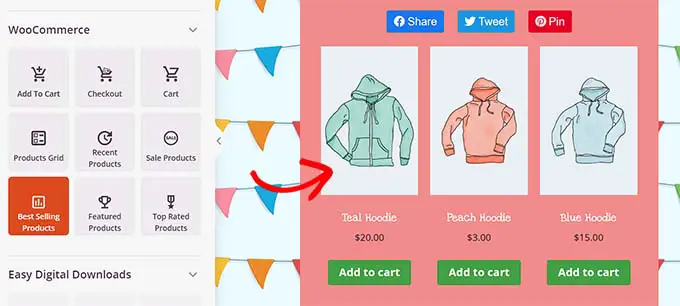
이렇게 하면 대기자 명단 랜딩 페이지를 방문하는 사용자가 현재 구매 가능한 다른 제품도 볼 수 있으며 구매하게 될 수도 있습니다.
또한 표시되는 제품 수를 제한하고 블록 정렬, 타이포그래피, 페이지 매김, 버튼 색상 등을 제어할 수 있습니다.
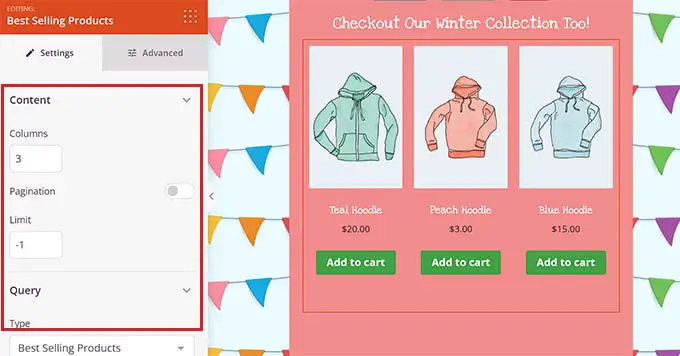
4단계: 이메일 마케팅 제공업체와 대기자 명단 연결
대기자 명단 랜딩 페이지를 이메일 마케팅 제공업체와 연결하여 이메일 목록을 작성하고 리드를 확보할 수도 있습니다.
이렇게 하려면 랜딩 페이지 작성 도구 상단에 있는 '연결' 탭으로 전환하세요. 그런 다음 '이메일 마케팅' 섹션에서 이메일 마케팅 제공업체를 선택하세요.
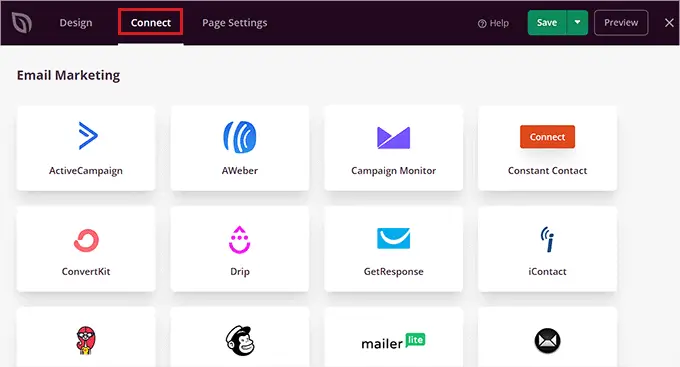
기본적으로 SeedProd는 Drip, Brevo(이전 Sendinblue), Constant Contact, AWeber 등과 같은 널리 사용되는 이메일 마케팅 서비스와 원활한 통합을 제공합니다.
공급자를 선택한 후에는 선택한 서비스에 따라 API 키 또는 계정 세부정보를 제공해야 합니다. 이메일 마케팅 서비스 제공업체의 계정 대시보드에서 이 정보를 얻을 수 있습니다.
그런 다음 '연결' 버튼을 클릭하면 다음 단계로 넘어갑니다.
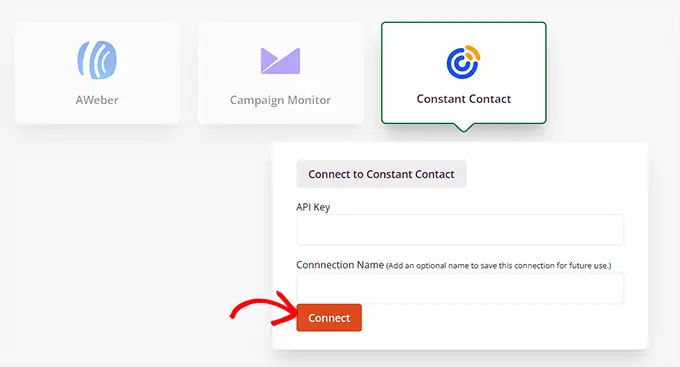
SeedProd를 이메일 마케팅 제공업체와 연결하면 대기자 명단 랜딩 페이지에 사용할 이메일 목록도 선택해야 합니다.
다음으로 '통합 세부정보 저장' 버튼을 클릭하세요. 이제 랜딩 페이지와 마케팅 서비스가 성공적으로 연결되었습니다.
5단계: 대기자 명단 랜딩 페이지 저장 및 게시
이제 SeedProd 페이지 빌더 상단에서 '디자인' 탭으로 다시 전환해야 합니다.
그런 다음 상단의 '저장' 버튼을 클릭하여 설정을 저장하세요.
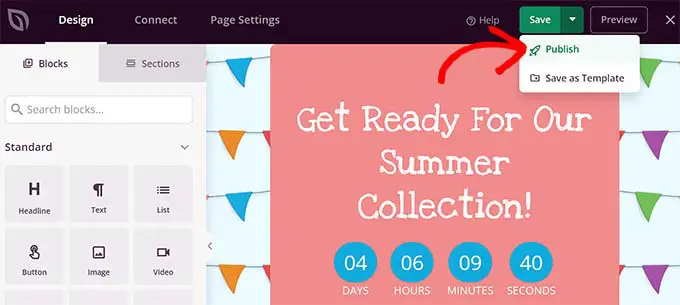
그런 다음 '저장' 드롭다운 메뉴를 열고 '게시' 버튼을 클릭하여 대기자 명단 방문 페이지를 활성화하세요.
이제 WordPress 사이트의 랜딩 페이지를 방문하여 사이트가 어떻게 보이는지 확인할 수 있습니다.

온라인 스토어에서 흥미와 FOMO를 구축하기 위한 보너스 팁
훌륭한 랜딩 페이지를 디자인하는 것 외에도 몇 가지 다른 방법을 사용하여 고객 사이에 흥미와 FOMO를 쉽게 구축할 수 있습니다. 이를 통해 대기자 명단에 등록하도록 유도할 수 있습니다.
예를 들어 OptinMonster를 사용하여 아직 출시되지 않은 제품의 공급이 제한되어 있음을 보여주는 개인화된 팝업을 만들 수 있습니다.
희소성은 FOMO의 핵심 요소이므로 쇼핑객은 이제 대기자 명단에 등록할 가능성이 더 높아집니다.
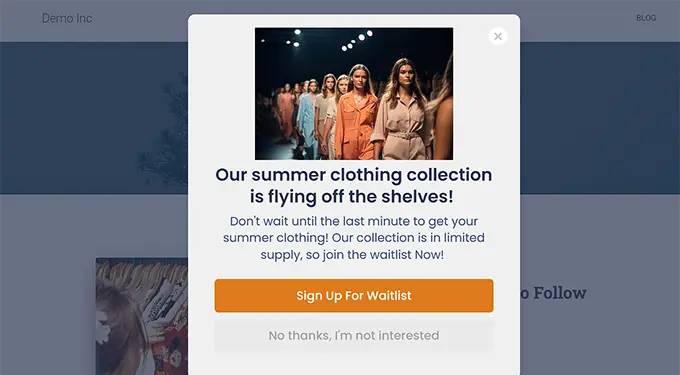
그 외에도 Thrive Leads를 사용하여 웹사이트 배너를 만들어 다른 방문자가 이미 귀하의 제품에 관심이 있고 가입했다는 사실을 사용자에게 보여줄 수도 있습니다.
더 자세한 지침을 보려면 WordPress 사이트에서 FOMO를 사용하여 전환율을 높이는 방법에 대한 튜토리얼을 참조하세요.
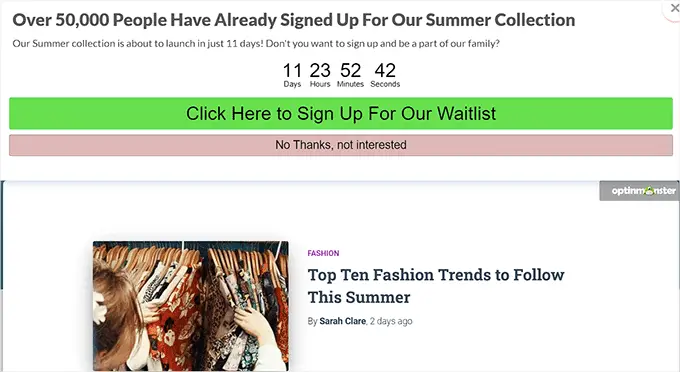
또한, 경품 행사를 주최하여 출시하는 제품이나 서비스에 대한 흥미와 과대광고를 구축할 수도 있습니다. 입소문을 타고 경품을 제공하면 더 많은 청중에게 다가가고 전환율을 높이며 더 많은 방문자가 대기자 명단에 등록하도록 유도할 수 있습니다.
예를 들어 최고의 WordPress 경품 플러그인인 RafflePress를 사용하면 추천이나 소셜 미디어 팔로우에 대한 대가로 새 의류 컬렉션의 몇 가지 항목을 증정할 수 있습니다.
관심이 있으시면 RafflePress를 사용하여 WordPress에서 경품/콘테스트를 진행하는 방법에 대한 튜토리얼을 참조하세요.
또 다른 팁은 고객과 함께 실시간 블로그 세션을 진행하여 곧 출시될 제품/서비스를 더욱 홍보하는 것입니다. 이렇게 하면 청중과 상호 작용하고 대기자 명단 랜딩 페이지에 등록하도록 설득할 수 있습니다.
이 기사가 WordPress에서 바이러스 대기자 명단 랜딩 페이지를 쉽게 만드는 방법을 배우는 데 도움이 되었기를 바랍니다. 또한 WordPress에서 곧 출시될 페이지를 만드는 방법에 대한 튜토리얼과 최고의 WordPress 드래그 앤 드롭 페이지 빌더 비교를 보고 싶을 수도 있습니다.
이 기사가 마음에 드셨다면 WordPress 비디오 튜토리얼을 볼 수 있는 YouTube 채널을 구독해 주세요. 트위터와 페이스북에서도 우리를 찾을 수 있습니다.
